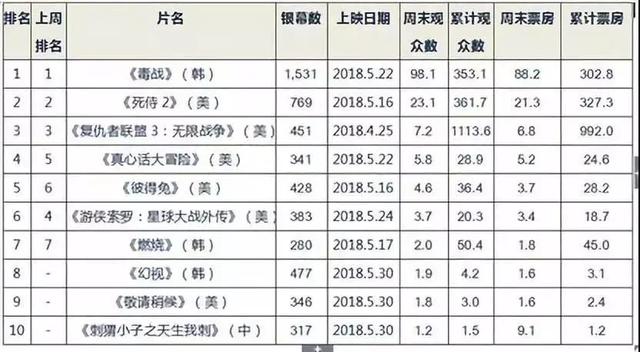关注微信订阅号爱技术,ID:itech6,爱学习,爱分享!
PPT中的触发器是神马东东呢?看看微软官方的解释:
“PPT触发器仅仅是PPT中的一项功能,它可以是一个图片、图形、按钮,甚至可以是一个段落或文本框,单击触发器时它会触发一个操作,该操作可能是声音、电影或动画。”
通俗点讲,可以这么理解,点击带触发器的某元素A,将引起另一个元素B产生变化。
触发器基本效果演示
我们看下面三师弟的触发器效果。

页面就两个元素,是不是很简单呢。套用通俗解释就是“点击带触发器的猪八戒文本框,引起(触发)猪八戒图片的进入和消失(动画)。”这样一个简单触发器效果非常的实用。首先来看下操作过程。
Step 1
插入八戒文本框和八戒图片到幻灯片中。
Step 2
为八戒图片添加动画(选中八戒图片,点击顶部动画选项卡

,选择“弹跳”

进入动画。)
Step 3
设置完动画后,选中八戒图片,还是在动画选项卡下,点击“触发”

→“单击”→“文本框?”即可完成八戒进入的触发动画(也就是单击一次八戒文本框,八戒图片弹跳出现)。
注意:文本框的名字可能是文本框4、文本框7等不确定数字,根据幻灯片具体来选择正确元素,后面会演示用选择窗格来修改元素名称,改完后选择起来就方便了。
Step 4
还是在选中八戒图片状态下,动画选项卡中,选择添加动画

,为八戒图片添加消失动画效果。
Step 5
设置完消失动画后,点击动画窗格

,在右侧动画窗格中选中猪八戒图片的消失动画,重复Step3,还是在动画选项卡下,点击“触发”

→“单击”→“文本框?”,为图片的消失动画添加触发器(简单理解就是单击八戒文本框将触发猪八戒图片的消失动画)。
注:Step 5其实有一个快捷操作(直接拖动消失动画到触发器:猪八戒下面的进入动画之后即可快速设置触发效果。),请看下面演示。

看了上面触发器基本的效果,下面用实例来巩固下触发器的使用。在此预告下,本期探讨用触发器来做互动型选择题;之后我们还会探讨用触发器控制音视频播放;用触发器实现交互式注释框;用触发器制作连线题;用触发器变相模拟随机事件;用触发器来制作砸金蛋的游戏等操作。
利用触发器制作简单选择题
我们先来看一个简单的选择题效果。(点击错误答案,出来错误提示,1秒后提示消失,只有点击正确答案时才出现正确提示。)

这个选择题的制作其实是上面简单触发器效果的一个升级版。看看操作过程。
Step 1
当然还是在幻灯片中插入上面7个元素了。(题干文本框,猪八戒、沙僧、孙悟空、悟空错、八戒对、沙僧错6张图片)
小技巧:插入元素后推荐在PPT“开始”选项卡下最右边“选择”下点击“选择窗格”,打开PPT2013选择窗格。这样会将当前幻灯片中的所有元素列出来,方便选择和对应,其实最好的方式是把每个元素的名称修改成容易辨识的名称。

Step 2
先来做点击选孙悟空图片时的动画。
(1)为“悟空错”图片添加进入动画,之后在动画选项卡下,点击“触发”→“单击”→“孙悟空”;现在能实现点击孙悟空的图片,“悟空错”图片会显示出来,但是还要实现1秒后图片消失。
(2)再选中“悟空错”图片,动画选项卡下右侧“添加动画”,为图片添加消失动画,在动画窗格中选择“悟空错”消失动画拖到“孙悟空”触发器的最后,在动画上右键→计时→开始选“在上一动画之后”,延迟输入“1”秒,速度选“非常快”。 至此就顺利完成了“孙悟空”选项的全部动画了。
注意:其它选项也是这样来完成,在此不费枯燥的文字了。来看下面操作演示和动画窗格截图。
操作演示

动画窗格

利用触发器制作升级版选择题
通过上面简单选择题的制作,相信对触发器的使用应该有一定掌握了,下面再来看一个。

这个交互选择题的制作其实跟上面的类似,无非是点击错误选项的时候不仅触发了提示图片和提示文本框的进入动画,还触发了选项自身文字的变色动画,1秒后提示图片和提示文本框自动消失,文字变回黑色。点击正确选项时则提示图片和文本框进入,选项文字变为绿色,并一直保持这个状态。我把这个选择题的动画窗格贴出来,具体操作也就一目了然了。

注意:一定要每个答案选择项放在一个单独的文本框中,不要四个答案放到一个文本框中,否则您可以亲身体验下选不出答案的赶脚。
详细解析其中一个答题选项(文本框 B 施耐庵)的触发器效果,实现起来还是比较简单的,其它三个选项都类似。

而且您可能发现,这个选择题在点击错误选项时,做了一下优化,出来的都是同一个错误人物和对话框,不像上面简单选择题中,每个错误答案下面都有一个提示图片。
了解信息技术应用技能和知识等,关注爱技术,微信订阅号:itech6。满满干货等您拿。
,